解决方法:
1、在电脑上安装USB口的键盘鼠标;
2、右击左下角窗口图标或WIN+X键,打开菜单,选择“命令提示符(管理员”);
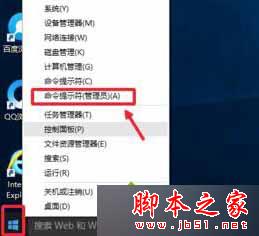
3、在CMD窗口里面输入reg add HKLMSYSTEMCurrentControlSetControlClass{4D36E96B-E325-11CE-BFC1-08002BE10318} /v UpperFilters /t reg_multi_sz /d kbdclass /f;
4、一直确定下去,然后重启发现问题解决了!
以上就是对升级Windows10系统后P/S口鼠标键盘无法使用的解决方法全部内容的介绍,方法很简单,如果你在升级win10后,也遇到P/S口鼠标键盘不能使用问题且又不知道原因的话,那么不妨采取以上方法试试看吧!
【Win10系统升级后P/S口鼠标键盘不能用了怎么办? P/S口键盘不能使用的解决方法】相关文章:
★ Win10系统下打开NBA 2K15闪退怎么办?解决方法
★ Win7系统安装显卡驱动程序后出现花屏或分辨率调不了的故障原因及解决方法
★ Win7系统更新补丁出现报错"0X80070643"导致不成功的解决方法
★ win7系统打不开苹果itunes软件怎么办?win7系统打不开itunes软件的两种解决方法
★ win10系统打不开wlan怎么办?win10无法启动wlan解决方法
★ Win10预装应用卸载不了怎么办?Win10预装应用无法卸载的解决方法
★ win7系统Excel自带修复功能怎么用?win7使用Excel的修复功能方法
★ Win10系统下NVMe硬盘状态检测错误怎么办?Win10下NVMe硬盘状态检测错误的解决方法
